au「IS03」の画面を 単独 でキャプチャする方法。
皆さん、快適で楽しいAndroid生活をしてますかぁ~?
以前にも紹介したように、Android端末って容易に画面のキャプチャが
撮れないのよね、AndroidSDKをセットアップしたPCと端末をUSB接続して
PC側のDDMSの操作で撮るしか手段がありません。
もちろんroot権限を取ってしまえば単独でも可能なのですが...。
セキュリティの問題もあるしメーカー保証も受けられませんので及び腰。
ブラウザ表示内容だけなら「画面メモ」アプリもありますが。
出先や移動中など、乗り換え情報やマップ情報などのアプリ画面を
サクッとキャプチャして保存できたら便利じゃないかと?
思って調べてみたわけですわ。
一応可能になったので、自分用の備忘録に解説です、
まず必要なものは下記3点でっす。
・Android SDK (PCにインストール)
・SHARP共通 ADB USBドライバ (PCにインストール)
・Screen Capture - No Rooting 2.2 (Android端末にインストール)
以前の、au「IS03」の画面を Windows7 でキャプチャする方法。で
導入済みなのでPCにインストールするツールは説明を端折ります。(;^_^A
アプリも Android market からインストールしてください。
続いて設定です。
(1) PCとAndroid端末を添付のUSBケーブルで接続してマウントします。
(2) SDカード内の \ScreenCaptureLib\sclib をPCの任意の場所に複写。
(説明では D:\CaptureLib に複写しています。)
(3) Android端末の USBデバッグ をオンにする。
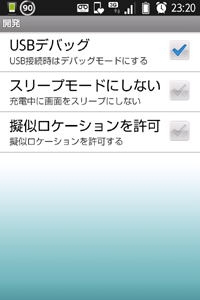
(4) PC側で コマンドプロンプト を起動し下記の3行を実行します。
adb push D:\CaptureLib/sclib /data/local/sclib
adb shell /system/bin/chmod 777 /data/local/sclib
adb shell /data/local/sclib /sdcard/ScreenCaptureLib/sclib.log
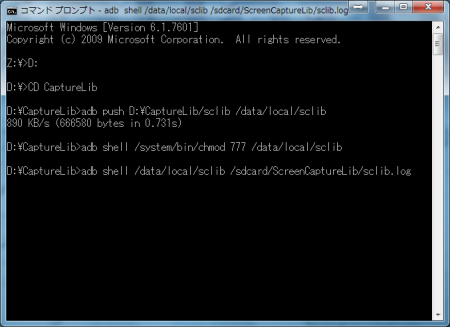
※3行目のコマンド入力後は無反応になるが、画面を終了して無問題。
いったい何の呪文か?と申しますと、
PCからAndroid端末にアプリを複写して権限付与して、サービス起動です。
これで Android端末 単独で画面キャプチャすることが可能となりました。
もうUSBケーブルを抜いても大丈夫です。ヽ(´▽`)/
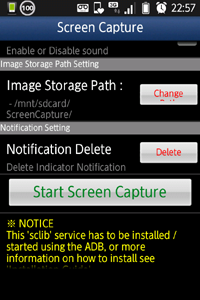
まずアプリを起動して「Start Screen Capture」をタッチします。
エラーが出ずに画面が戻ったら成功です。
次にステータスバー内の「Screen Capture」をタッチすると、初期値では
5秒後に画面キャプチャされて所定のフォルダに画像を保存できます♪
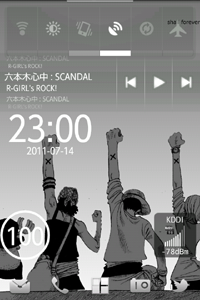
ほら、ホーム画面もこのとおり♪V(^0^)
ただ、電池交換や再起動を行ってしてしまうと ScreenCapture の
サービスが落ちてしまうので再度、PCに接続してサービス起動の
コマンドを再度投入する必要があります。
まぁ、バッチファイルを作成しておけば手間でも無いのですがね。
外出先で落ちると困りものですが rootを取らずに端末単体で
キャプチャーを撮れるのは便利ですね♪
端末エミュレータ等で、単独でサービス起動できないか研究の余地ありですね。
~追記~
・2011年10月6日 ケータイアップデート 単機でのキャプチャ機能(スクリーンショット機能)が追加されました。 操作方法は、電源とホームの同時押しです。§当ブログで振り返る、「IS03」の操作手順。
・au「IS03」の画面を 単独 でキャプチャする方法。[2011-07-14]
・「Simeji」でau絵文字を直接入力する方法。[2011-07-13]
・au「IS03」のケータイアップデートの方法。[2011-01-19]
・au「IS03」の画面をWindows7でキャプチャする方法。[2011-01-06]
・au「IS03」購入前に料金プランを策定してみる。[2010-12-09]

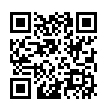

コメントする